Win10系统不能刻录CD的解决方法
时间:2023-08-30 08:55:48作者:极光下载站人气:0
很多小伙伴在使用电脑的时候都会选择将win10系统设置为自己电脑中的默认操作系统,因为Win10中的功能十分的方便,我们不仅可以安装各种软件来帮助我们提高工作效率,还可以对电脑中的字体、壁纸等进行设置。在使用Win10系统的过程中,有的小伙伴为了保护自己的电脑安全会选择禁用CD刻录功能,当自己需要再次使用时却不知道该在哪里重新打开,其实很简单,我们只需要回到“删除CD刻录功能”页面,然后将该页面中的选项设置为“已禁用”即可。有的小伙伴可能不清楚具体的操作方法,接下来小编就来和大家分享一下Win10系统不能刻录CD的解决方法。
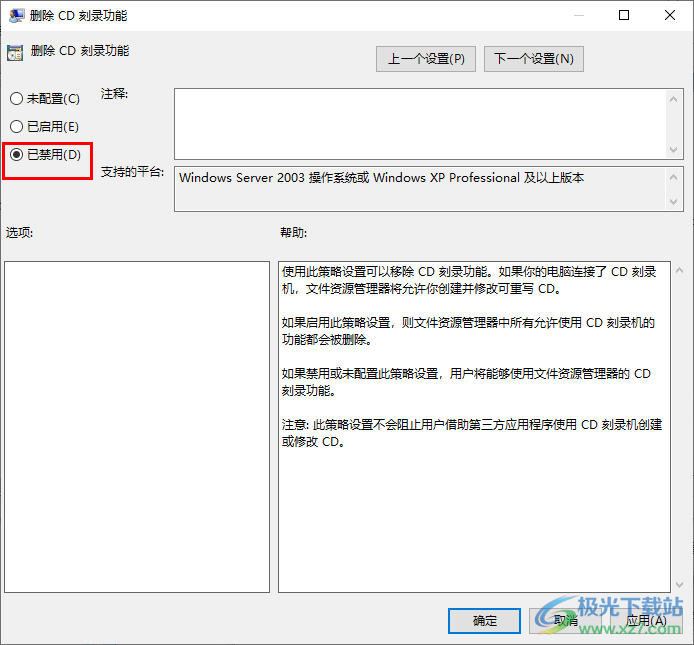
方法步骤
1、第一步,我们在电脑中输入“win+R”打开运行窗口,然后在窗口中输入“gpedit.msc”并点击回车键
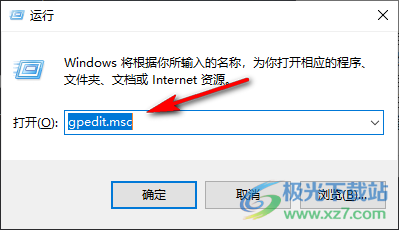
2、第二步,进入本地组策略编辑器页面之后,我们在该页面中先打开“用户配置”、“管理模板”和“Windows组件”选项
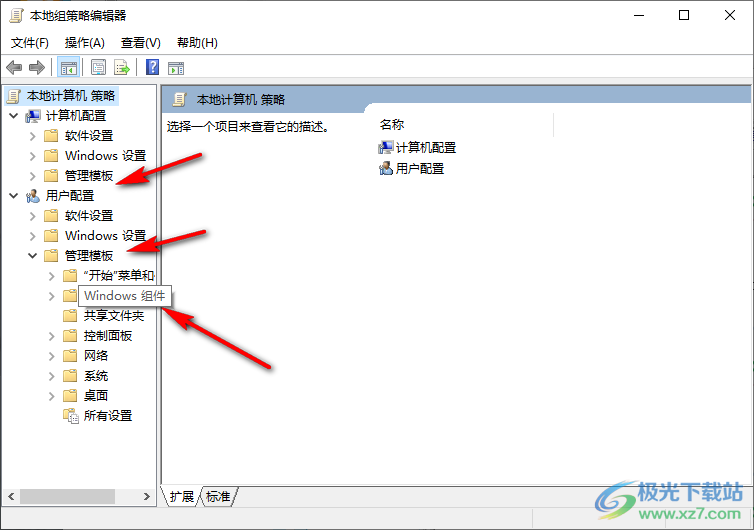
3、第三步,接着在“Windows组件”的下拉列表中打开“文件资源管理器”选项,再在文件资源管理器的右侧页面中找到“删除CD刻录功能”选项
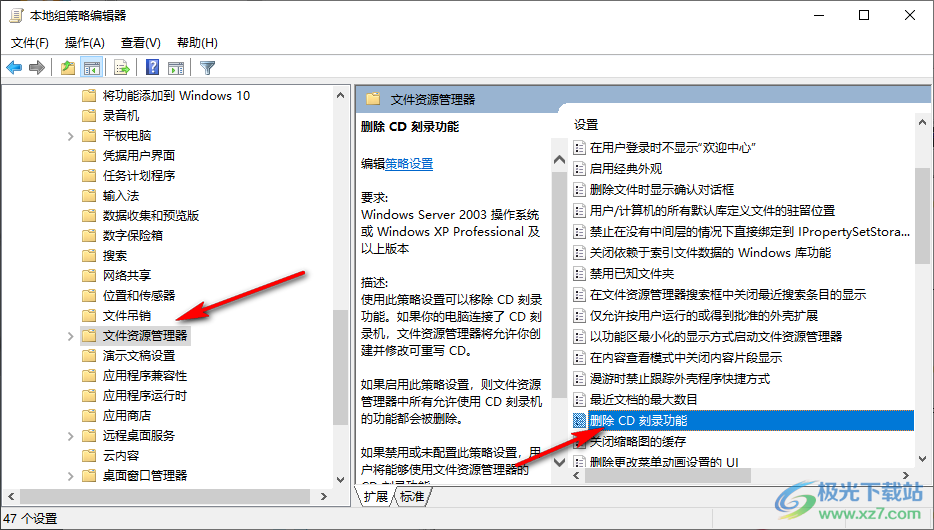
4、第四步,右键单击“删除CD刻录功能”再在菜单列表中点击“编辑”选项
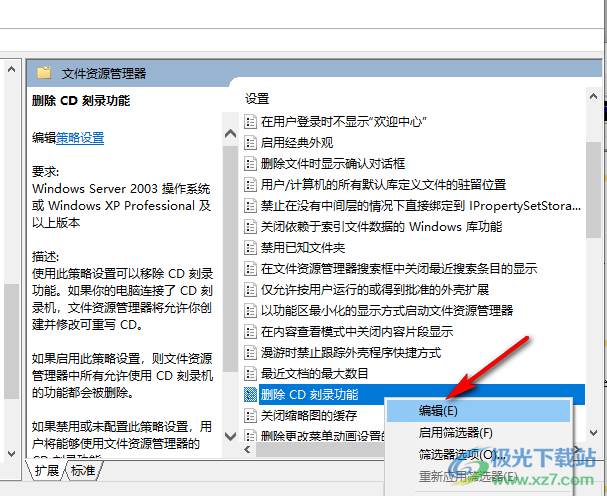
5、第五步,最后在“删除CD刻录功能”的弹框中点击“已禁用”,再点击“应用”和“确定”选项即可

以上就是小编整理总结出的关于Win10系统不能刻录CD的解决方法,我们进入Win10的本地组策略编辑器页面,然后在用户配置下找到“删除CD刻录功能”选项,进入该选项的编辑页面,最后点击“已禁用”选项,再点击确定选项保存设置即可,感兴趣的小伙伴快去试试吧。

大小:4.00 GB版本:64位单语言版环境:Win10
- 进入下载

网友评论